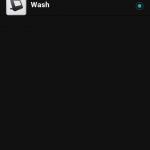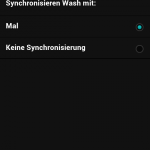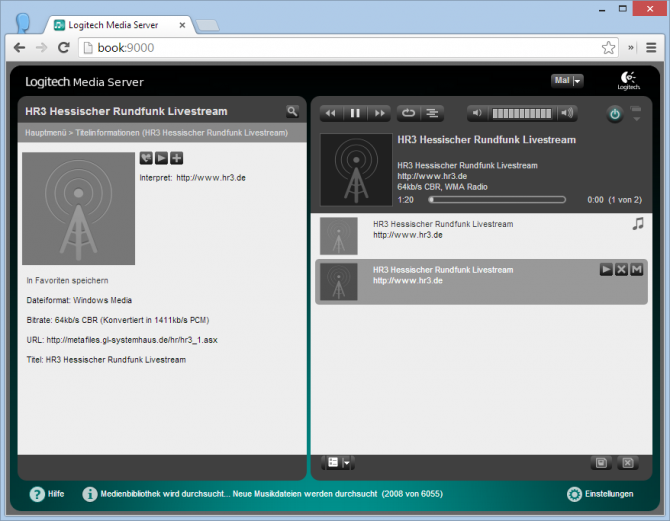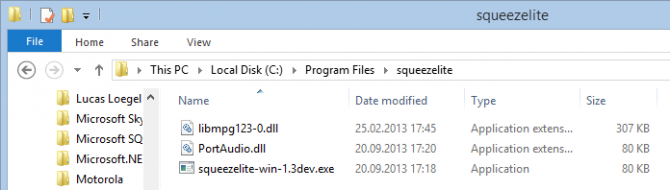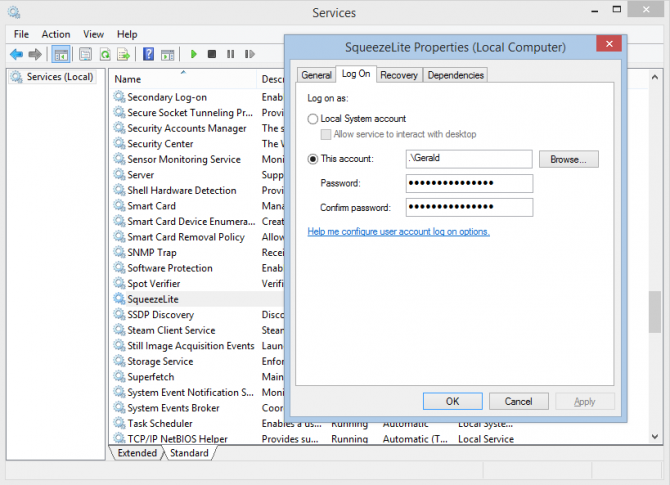Unter Windows ist die Installation ähnlich. Die exe-Datei für Windows herunterladen, yusätzlich brauchen wir noch die PortAudio.dll sowie die libmpg123-0.dll. Beide Dateien können einfach in das Verzeichnis der squeezelite .exe-Datei gelegt werden.
Die Parameter sind die gleichen wie unter Linux, ich musste hier noch mit
-o
das richtige Audio-Device angeben.
Um herauszufinden welche Bibliotheken noch fehlen kann man das Debug-Log aktivieren:
.\squeezelite-win-1.3dev.exe -d all=debug -f .\squeezelight.log
Dort finden sich dann kurz nach dem Start solche Meldungen:
[10:02:08.449] load_faad:560 dlerror: code: 126
[10:02:08.449] load_vorbis:257 dlerror: code: 126
[10:02:08.450] load_flac:214 dlerror: code: 126
[10:02:08.450] register_pcm:352 using pcm
[10:02:08.450] load_mad:309 dlerror: code: 126
[10:21:28.766] load_mpg:243 loaded libmpg123-0.dll
Hier kann man sehen welche Bibliotheken geladen wurden und für welchen Codec keine passende DLL gefunden wurde.
Natürlich möchte ich auch hier dass squeezelite automatisch startet. Ich könnte es einfach in den Autostart packen, aber dann habe ich die ganze Zeit einen Command Prompt in der Taskleiste mit dem ich nichts anfangen kann. Außerdem finde ich es “sauberer” wenn es im Hintergrund als Dienst läuft. Da das Programm ohnehin keine Grafische Oberfläche hat ist es geradezu prädestiniert dafür mit srvany als Dienst verpackt zu werden.
Wir legen also alle Dateien in ein Verzeichnis, das kann ruhig in C:\Program Files sein. Dort sollten dann mindestens liegen: squeezelite-win-1.3dev.exe, PortAudio.dll und libmpg123-0.dll.
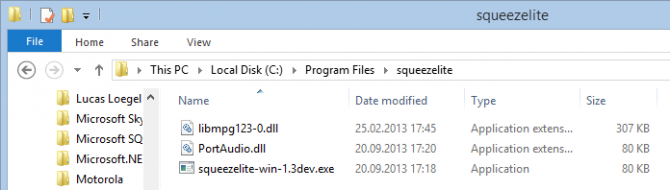
Als nächstes laden wir das Windows Server Resource Kit herunter und installieren es. Das geht auch auf einem Desktop-Windows, es muss kein Server sein. Als nächstes einen Command Prompt mit Administratorrechten starten.
Jetzt installieren wir eine Instanz von srvany als Dienst:
instsrv SqueezeLite 'C:\Program Files\Windows Resource Kits\Tools\srvany.exe'
Danach taucht unter den Diensten (
services.msc
ausführen) ein Eintrag SqueezeLite auf. Standardmäßig wird er unter dem Systembenutzer ausgeführt, was mich grundsätzlich schon mal stört. Daher habe ich den Dienst so konfiguriert dass er unter meinem Benutzer läuft.
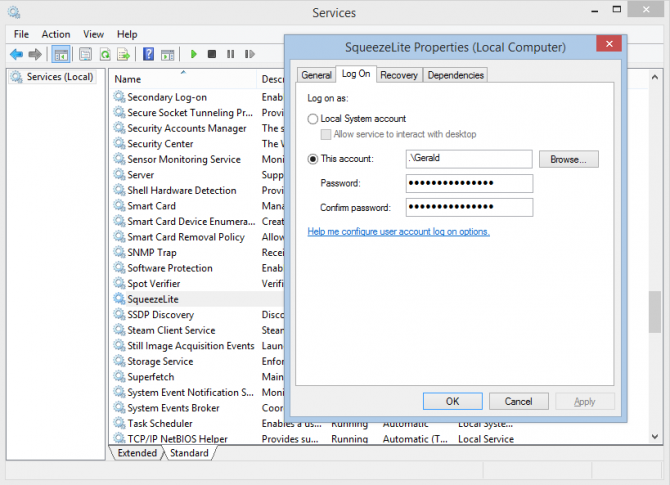
Als letzten Schritt müssen wir srvany noch konfigurieren, damit es die squeezelite .exe-Datei startet. Das muss leider im Registry Editor gemacht werden. Unter
HKEY_LOCAL_MACHINE\System\CurrentControlSet\Services
befindet sich ein Schlüssel mit dem Namen
SqueezeLite
. Dort legen wir einen Unterschlüssel mit dem Namen
Parameters
an. Unter Parameters legen wir eine Zeichenkette mit dem Namen
Application
an. Dort wird der Pfad zu squeezelite eingetragen. Hinterher sollte das ganze so aussehen: